5 parasta Skyrim-tallenninta ja modia, joita sinun on kokeiltava Windowsissa/Macissa
Haluatko käyttää a Skyrim tallennin vangitaksesi eeppisen seikkailun Vanhan Scrollin maassa? Tämä peli julkaistiin kauan sitten, mutta se vaatii myös laitteesi suorittimen käyttöä. Saatat tarvita hyvin suositellun Skyrim-tallentimen tallentaaksesi eeppisen pelin. Tästä syystä tämä artikkeli antaa sinulle parhaat suositukset korkealaatuiseen pelien tallentamiseen. Lisäksi tämä artikkeli antaa sinulle joitain modifikaatioita, jotka parantavat pelisi laatua, jotta voit tallentaa paremman videon.
Opasluettelo
5 parasta Skyrim-tallenninta, joita sinun pitäisi kokeilla Suositut modit, jotka ovat yhteensopivia Skyrim Recorderin kanssa parhaan laadun saavuttamiseksi Usein kysytyt kysymykset Skyrim Recorderista5 parasta Skyrim-tallenninta, joita sinun pitäisi kokeilla
Pelissä on monia helppokäyttöisiä näytön tallentimia. Kuitenkin vain harvat voivat tallentaa korkealaatuisia leikkeitä heikentämättä suorittimen suorituskykyä. Katsotaanpa näytön tallenninta Windowsille ja macOS:lle ilman pitkiä puheita.
| Ohjelmisto | Muokkaustoiminto | Resoluutio | Hinnoittelu |
|---|---|---|---|
| AnyRec Screen Recorder | Joo | 4K | $24.95 (ilmainen kokeilu saatavilla) |
| NVIDIA Shadowplay | Ei | 1080p | Vapaa |
| FRAPS | Ei | 1080p | $37.00 (ilmainen kokeilu saatavilla) |
| Bandicam | Ei | 4K | $39.00 (ilmainen kokeilu saatavilla) |
| Pelin DVR (Windows 10) | Ei | 1080p | Vapaa |
1. AnyRec Screen Recorder
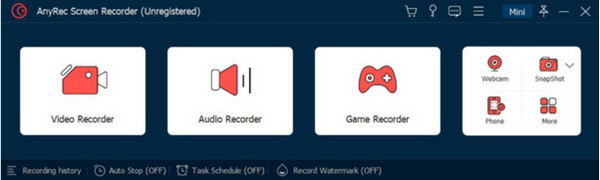
Ikuista eeppinen seikkailusi The Elder Scrolls V:ssä ja muissa peleissä AnyRec Screen Recorder. Se on monialustainen ohjelma, joka tallentaa korkealaatuisia videoita näytöllesi. Koska se on joustava, se tukee mitä tahansa näytölläsi näkyvää sisältöä, mukaan lukien pelaaminen, elokuvat ja online-kokoukset. Näytön tallennin on ihanteellinen pitkiin tallennusistuntoihin keskeyttämättä toimintaa tai heikentämättä laatua. Parasta Skyrim Recorder -ratkaisussa on, että voit hallita täysin lähtöasetuksia muuttaaksesi videokoodekkia, resoluutiota, laatua ja muita tietoja.

Tallenna pelejä mukautetulla näytön säädöllä koko näytön ja osittaista tallennusta varten.
Tallenna pitkien tuntien tallenteita missä tahansa tuetussa tulostusmuodossa, kuten MP4, MOV, WMV ja paljon muuta.
Sisäänrakennettu videoleikkuri ja metatietojen editori, jolla voit leikata videon keston ja tietojen muokkaamista.
Lisää tekstiä tallennettuun videoon Skyrim-materiaalia, tehtäväohjeita ja muita ystävällisiä videoita varten.
100% suojattu
100% suojattu
2. NVIDIA Shadowplay
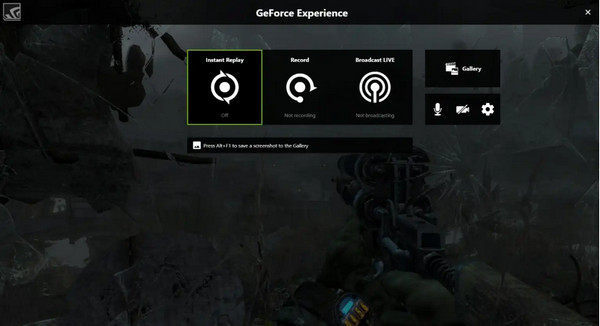
Shadowplay on vankka näytön tallennin pelaamiseen ja suoratoistoon. Se voi kaapata videoita jopa 30 minuuttia 1440p-resoluutiolla ja 60 FPS:llä. Tallentimessa on myös laitteistokiihdytys, joten se aloittaa tallennuksen pelattaessa pelejä, kuten The Elder Scrolls, Minecraft jne. Voit myös käyttää Broadcast Live -toimintoa suoratoistaaksesi pelisi livenä YouTubessa, Twitchissä ja muissa sosiaalisen median sovelluksissa. Tässä Skyrim-tallentimen vaihtoehdossa on suoraviivainen käyttöliittymä, joka helpottaa navigointia pelejä pelatessa.
- Plussat
- Laitteistokiihdytetty tallennus minimaalisen vaikutuksen järjestelmän suorituskykyyn.
- Helppokäyttöinen käyttöliittymä pelin sisäisillä pikanäppäimillä.
- Tukee korkean resoluution videotallennusta ja suoratoistoa.
- Haittoja
- Rajoitettu NVIDIA-näytönohjainten käyttäjille.
- Lyhyemmät tallennusajat (jopa 20 minuuttia).
- Ei välttämättä tarjoa yhtä laajoja muokkausominaisuuksia kuin jotkin muut ohjelmistot.
3. FRAPS
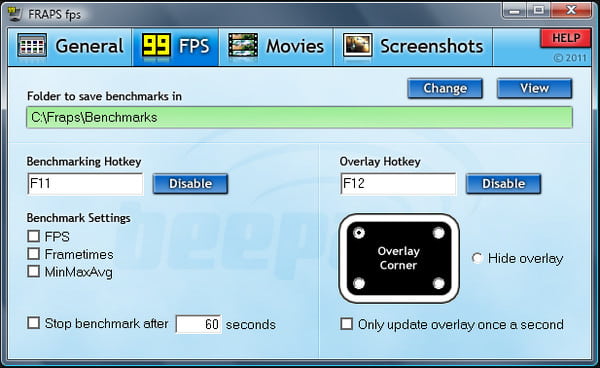
Tämä yleinen Windows-sovelluksen näytön tallennin tallentaa pelejä DirectX- tai OpenGL-grafiikkatekniikalla. Siinä on kolme pääominaisuutta: erityinen välilehti kuvataajuuden säätöä varten, oletuskuvaustoiminto ja reaaliaikainen tallennin jopa 120 kuvataajuudella. FRAPS on ilmainen asentaa ja käyttää, mutta voit myös ostaa premium-jäsenyyden, joka avaa ominaisuuksia, kuten rajoittamattoman määrän äänityksiä ja ilman vesileimoja.
- Plussat
- Helppo käyttö näytön tallentamiseen selkeillä painikkeilla.
- Erittäin pienikokoinen ohjelmisto ladattavaksi hetkessä.
- Ilmainen versio toimii hyvin näytön tallentamiseen.
- Haittoja
- Käyttöliittymä sisältää liian vähän tietoa.
- Vain Windows-alustoille.
- Ei päivitetty pitkään aikaan.
4. Bandicam
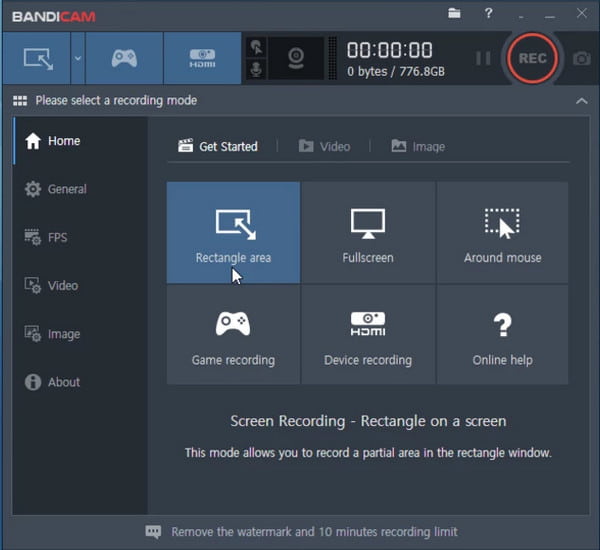
Skyrim Recorder -ratkaisu on tunnettu näytöntallennin online-luokille, kokouksille ja peleille Windows 10/8/8.1/7. Sen avulla voit lisätä selostusta tallennuksen aikana yksinkertaisella mikrofonilaajennuksella. Sen pelitallennin tallentaa korkealaatuista kuvaa, jonka voit määrittää 4K UHD:ksi 144 FPS:llä. Bandicam on yksinkertainen näytön sisällön tallennin, jossa on mukautettavat näytön säädöt. Eikä se ole niin, että OBS kuluttaa paljon prosessoria tallentaessaan videota. Lisäksi voit avata lisäominaisuudet ostamalla pro-version.
- Plussat
- Sopii DirectX- ja OpenGL-peleihin.
- Tarjoaa benchmarkingin ja kuvanopeuden mittauksen.
- Saatavilla ilmainen versio perusominaisuuksilla.
- Haittoja
- Ei niin käyttäjäystävällinen kuin jotkut vaihtoehdot.
- Rajoitettu Windows-alustoille.
- Premium-versio vaaditaan täydelle toiminnalle.
5. Pelin DVR (Windows 10)
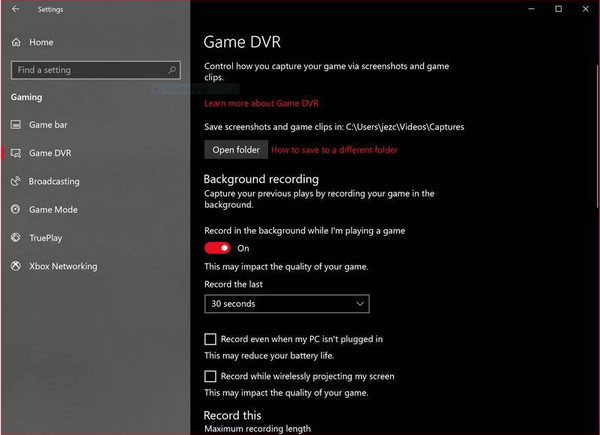
Alun perin Xbox-sovelluksesta, Pelin DVR on nyt saatavilla Windows 10:ssä. Pelipalkin lisäksi tämä näytön tallennin toimii taustalla ja tallentaa kaikki pelin eeppiset hetket. Se tallentaa tallennetut leikkeet ja kuvakaappaukset, jotka voit jakaa suoraan sosiaalisen median tileillesi. Vaikka tämä ratkaisu ei heikennä järjestelmän suorituskykyä, monet käyttäjät pitävät sitä ärsyttävänä ja kuinka se ponnahtaa esiin hallitsemattomasti.
- Plussat
- Pelin taustanauhoitus Windows 10 -käyttäjille.
- Integrointi Xbox-sovelluksen kanssa helppoa jakamista varten.
- Tukee HD MP4 -vientiä ja perusmuokkausominaisuuksia.
- Haittoja
- Jotkut käyttäjät pitävät sitä häiritsevänä ja hallitsemattomana.
- Vain Windows 10:een.
- Siitä puuttuu erillisen näytön tallennusohjelmiston tarjoamat edistyneet muokkausominaisuudet.
Suositut modit, jotka ovat yhteensopivia Skyrim Recorderin kanssa parhaan laadun saavuttamiseksi
Tässä osassa opit muita modeja tuomaan uutta sisältöä, kun olet lopettanut pelin ensisijaisen kampanjan. Sinulla on mahdollisuus toistaa uusia asetuksia monilla muokattavilla asetuksilla. Lisäksi modit voivat olla yhteensopivia Skyrim Recorderin kanssa, mikä tekee pelaamisesta nautinnollisempaa.
1. Falskar
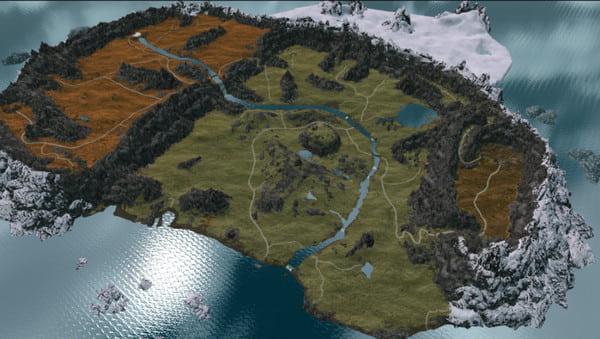
Se on korkealaatuinen modi, joka tarjoaa paljon uutta sisältöä kampanjasta. Voit matkustaa uudelle maa-alueelle ja ottaa vastaan uusia sivutehtäviä NPC:iltä. Falskaar sai kiitosta monilta pelaajilta ja kriitikoilta kehittäjiltä odotetusta laajennuslaadusta. Tämän modin avulla tapaat uusia eri näyttelijöiden äänittämiä hahmoja, uusia hankittavia esineitä ja 14 ainutlaatuista ääniraitaa.
2. Kuupolku Elseweyriin

Skyrimin kissojen suurelle fanille saatat pitää tästä modista sen vakavasta tehtäväsisällöstä. Uusien paikkojen ja tarinoiden lisäksi Moonpath to Elsweyr sisältää uusia hirviöitä ja muita asetuksia, jotka voidaan tehdä saumattomasti. Yli miljoonalla latauksella tämä modi avaa uuden mahdollisuuden tekijälle Tomas Salalle.
3. Sounds of Skyrim: Valmis
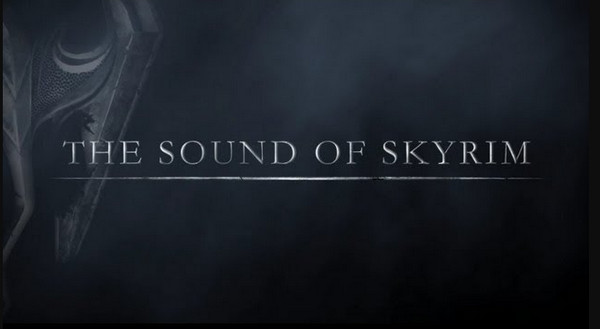
Tällä modilla on valtava rooli Skyrimin lumoavassa juonessa. Siitä lähtien, kun se julkaistiin muutama vuosi sitten, se on pysynyt vakaana yhtenä pisimpään jatkuneista sarjoista. Se myös uudistaa pelin äänikokemuksen sadoilla uusilla tehosteilla. Sounds of Skyrim lisää äänitehosteita kolmeen merkittävään tilaan: erämaahan, ympäristöihin ja vankityrmiin.
Usein kysytyt kysymykset Skyrim Recorderista
-
1. Mikä on Skyrimin Recorder?
PotasticPanda tekee Skyrimissä hahmomodin nimeltä Recorder. Se ei ole hänen oikea nimensä, mutta hän vangitsee pelaajan seikkailun, eli mitä häntä kutsutaan. Tapaat hänet Riverwoodissa, Sleeping Giant Innin sisällä.
-
2. Onko mahdollista käyttää OBS Studiota Skyrim Recorderina?
Joo. Jos haluat käyttää sitä Skyrim-pelaamiseen, asenna OBS tietokoneellesi ja avaa se. Säädä asetuksia oikeassa alakulmassa olevasta Asetukset-välilehdestä. Napsauta Lähteet-ruudun Game Capture -painiketta ja valitse tallennustila koko näytön tai osittaisen näytön alueelle. Napsauta sitten Aloita äänitys -painiketta aloittaaksesi pelin tallentamisen.
-
3. Kuinka käyttää Game Baria Skyrimin kaappaamiseen Windows 10:ssä?
Game Bar on oletustoiminto Windows 11:ssä ja 10:ssä. Aktivoi se avaamalla Asetukset ja ota Xbox Game Bar käyttöön. Paina sitten Windows ja G-näppäimiä näppäimistöllä avataksesi näytön tallentimen. Klikkaa Kaapata -painiketta widget-valikosta ja napsauta Ennätys -painiketta.
Johtopäätös
Tämä viesti suosittelee parhaita Skyrim-tallentimia tallentaaksesi parhaat hetkesi pelissä. Voit tietysti käyttää niitä myös muihin tarkoituksiin, kuten verkkokokouksiin ja lyhytelokuviin. AnyRec Screen Recorder on joustava tallennin, joka on hyvä tallennin web-kameran, äänen ja videon tallentamiseen jopa 4K-resoluutiolla. Kokeile ohjelmistoa napsauttamalla Ilmainen lataus -painiketta virallisella verkkosivustolla.
100% suojattu
100% suojattu
